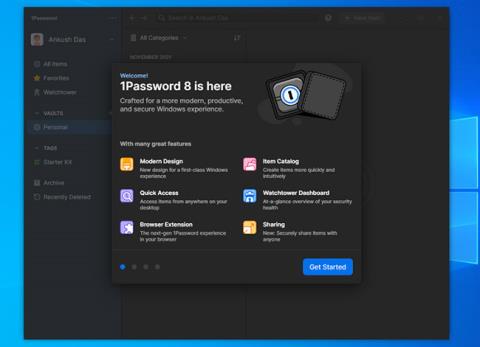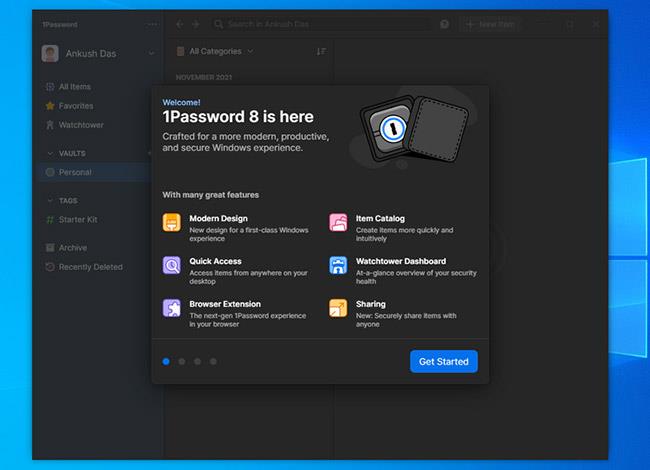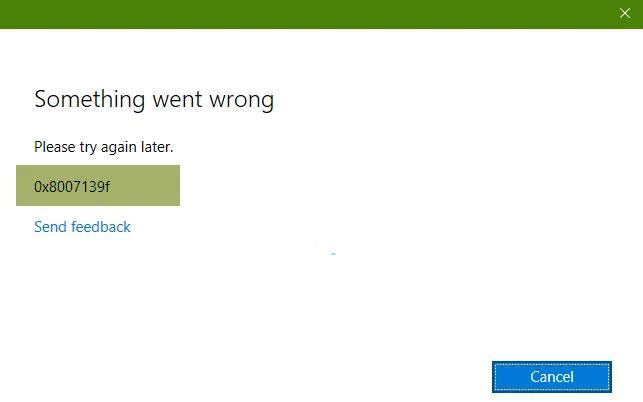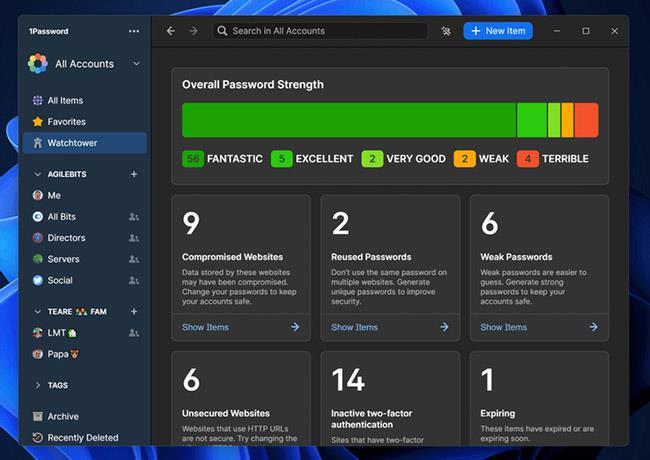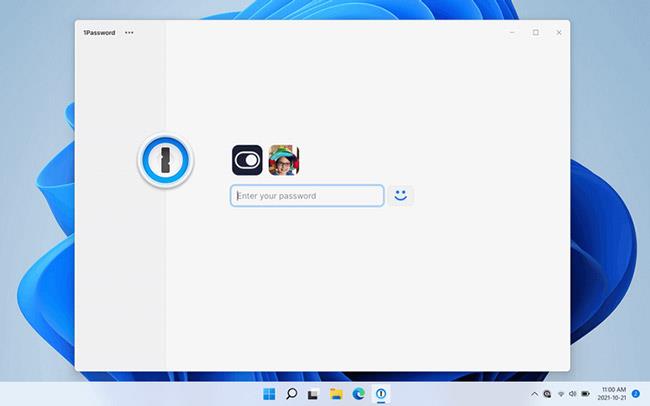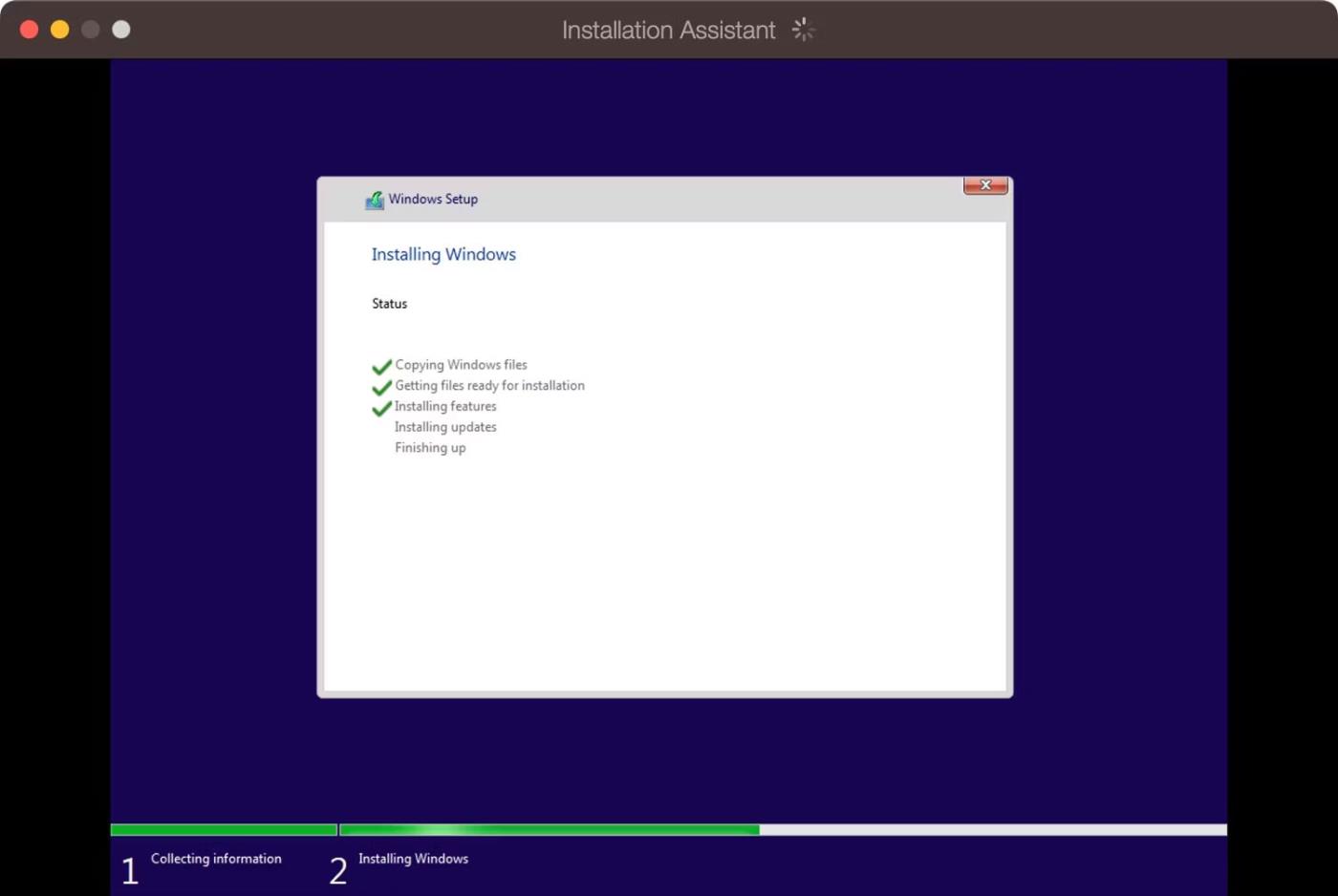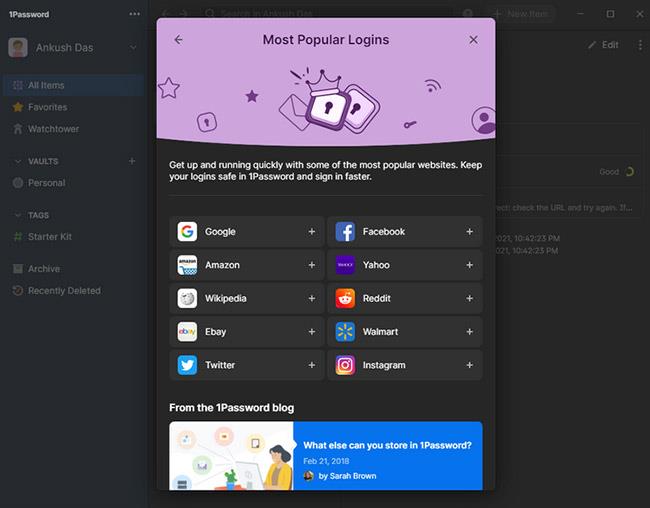1Password jedan je od najboljih premium upravitelja lozinkama dostupnih za Windows .
Kako bi poboljšala korisničko iskustvo, tvrtka je najavila svoje prvo veliko ažuriranje nakon izdanja sustava Windows 11, 1Password 8. Novo izdanje donosi nekoliko poboljšanja i dodataka značajkama za korisnike sustava Windows. Pa što je novo u ovoj verziji 1Passworda? Što možete očekivati od novog ažuriranja?
Što je novo u izdanju 1Password 8?
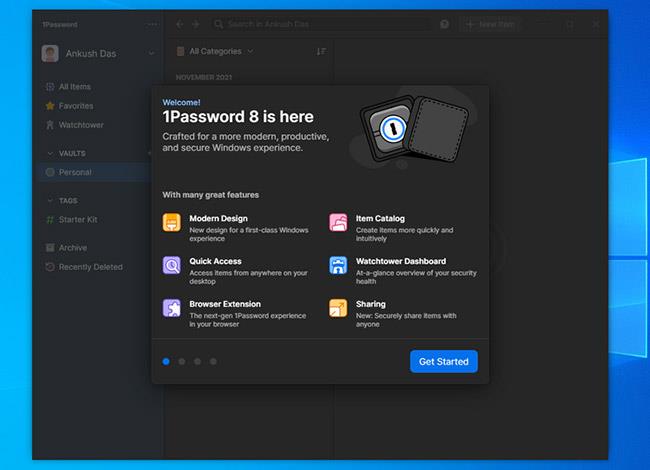
1Password 8 uglavnom se fokusira na osvježavanje dizajna
S novim ažuriranjem, 1Password 8 uglavnom se fokusira na osvježavanje dizajna upravitelja lozinkama, zajedno s nekim poboljšanjima značajki za povećanje produktivnosti.
Evo što je promijenjeno.
Remont dizajna
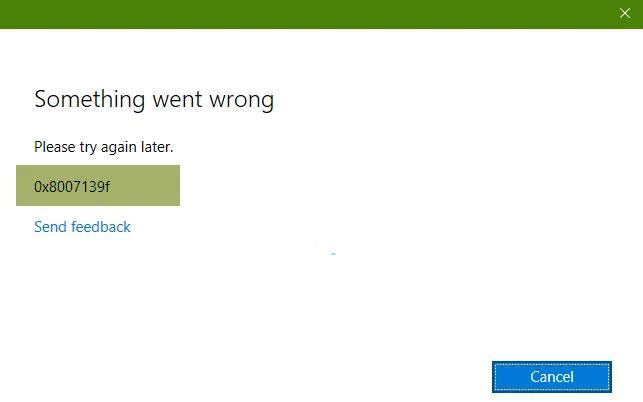
1Password 8 dobiva reviziju dizajna
Osvježavanje korisničkog sučelja u 1Password 8 namijenjeno je stapanju sa sustavom Windows 11 za besprijekorno iskustvo. Međutim, na Windows 10 i dalje dobivate isto iskustvo , samo s manjim razlikama koje su uočljive, barem u pogledu dizajna.
Korisnici imaju potpunu podršku za svijetle i tamne teme, uz mogućnost da se drže postavki sustava ili prilagode temu svojim željama.
Aplikacija predstavlja sve funkcije i podatke na jednostavan, organiziran način, čineći sve lako dostupnim. Na primjer, možete stvoriti trezor izravno s bočne trake, pronaći nedavno obrisanu stavku i listati bitne podatke pomoću zbirki.
Novi dizajn također se proširuje na proširenja preglednika, pružajući dosljedno korisničko iskustvo.
Poboljšanja sigurnosti i privatnosti
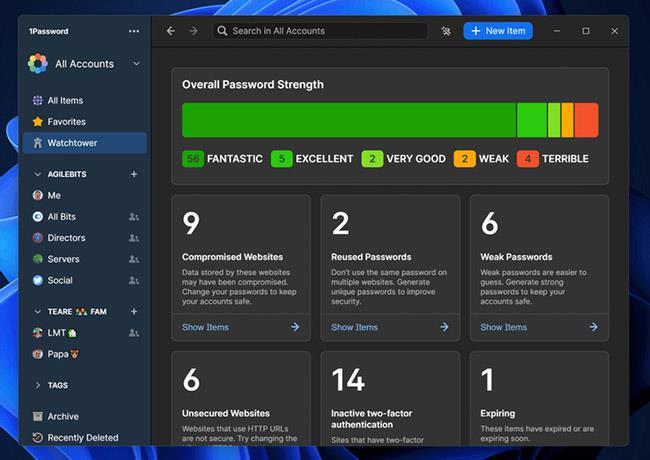
Mnoga poboljšanja sigurnosti i privatnosti također su ponuđena u novoj verziji 1Password
1Password je konačno dodao prijeko potrebnu nadzornu ploču Watchtowera kako bi vam pružio detaljne informacije o vašim lozinkama.
Drugim riječima, pruža sveukupno stanje lozinki, gdje znate broj slabih lozinki, ponovno korištenih lozinki, upozorenja o povredi podataka, neaktivnih tokena za autentifikaciju u dva koraka i bilo koje druge stranice, sve nezaštićene web stranice povezane s vašim podacima za prijavu.
Ako ste prijavljeni na 1Password za svoj dom ili posao, možete jednostavno dijeliti lozinke koristeći zajednički trezor.
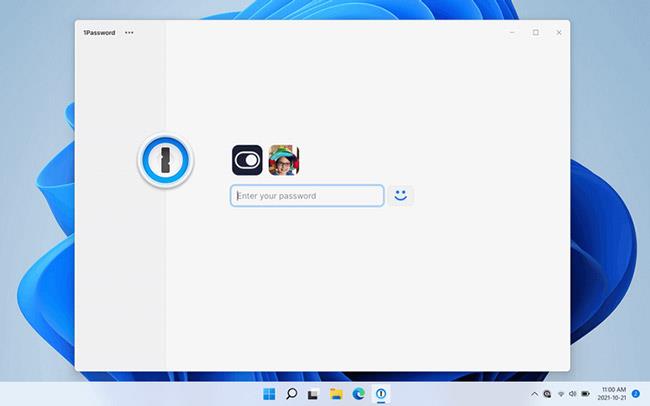
Lako dijelite lozinke
Također dobivate podršku za Windows Hello integriran u zaključani zaslon za iskustvo prijave bez lozinke.
Značajka brzog pristupa
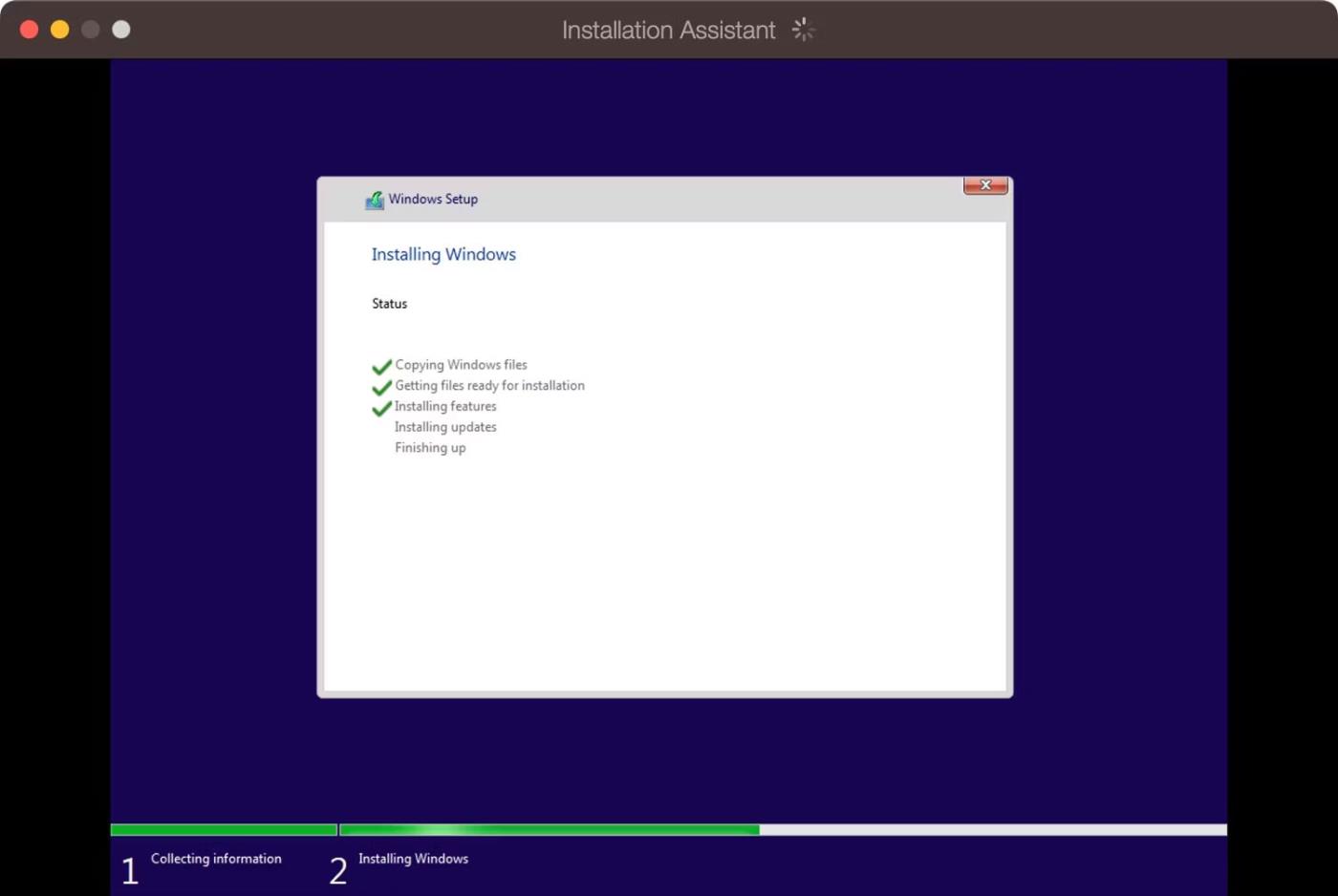
Značajka brzog pristupa
Ova posljednja verzija donosi novu značajku brzog pristupa koja vam omogućuje da pokrenete 1Password u bilo kojem trenutku kao sloj bez napuštanja aplikacije. Ovo vam štedi puno vremena traženja lozinki.
Značajka brzog pristupa također uči vaše ponašanje i daje preporuke na temelju aktivne aplikacije. 1Password podržava niz naprednih funkcija pretraživanja, što ga čini savršenim suputnikom na putovanju. Sve što trebate učiniti je pritisnuti Ctrl + Shift + razmaknicu da biste dobili traku za brzo pretraživanje.
Kategorije za bržu izradu predmeta
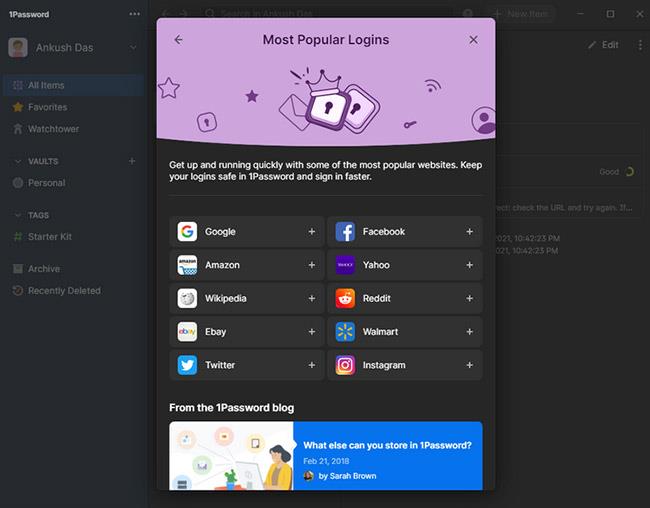
Kategorije za bržu izradu predmeta
Obično morate unijeti URL web stranice , naslov i podatke za prijavu kako biste stvorili unos u 1Password.
Međutim, uz 1Password 8, imat ćete popis popularnih izbora. Omogućuju vam da unaprijed unesete adresu i naslov web stranice. Opcije dostupne u različitim zbirkama uključuju popularne prijave, osnove kriptovalute i osnovne stvari za putovanja.
Neka druga poboljšanja
Uz važne promjene spomenute u najavi 1Passworda, dobit ćete puno novih stvari koje će poboljšati vaše iskustvo s 1Passwordom u sustavu Windows.
Neke od tih promjena uključuju:
- Podržava oznake za bilješke.
- Stvorite trezor unutar aplikacije.
- Mogućnost vraćanja nedavno obrisanih vjerodajnica ili verzija.
- Podijelite stavke pomoću veze.
- Povećanje produktivnosti.
Sve u svemu, 1Password 8 izgleda kao uzbudljivo izdanje s prijeko potrebnom vizualnom preobrazbom.
1Password 8 sada je dostupan za Windows. Program je još uvijek u beta verziji za macOS i Linux. Možete posjetiti ovu stranicu kako biste preuzeli 1Password 8 za Windows 10/11 i instalirali ga.
Aplikacija također nudi 14-dnevno besplatno probno razdoblje. Dakle, ako još niste stvorili račun, možete ga isprobati bez plaćanja unaprijed.